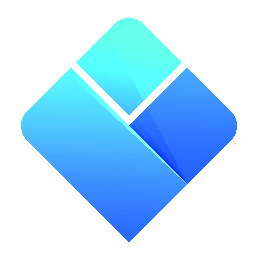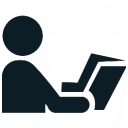 דוחות
דוחות
|
פרקים במדריך למשתמש
|
דו"ח הוא טבלה של שורות ועמודות אשר מציגה (ומסכמת) סוגים שונים של נתונים אשר מופקים מהקובץ שעימו אתם עובדים. את כל הדו"חות ניתן להדפיס או לייצא לקבצים מפורמטים שונים (השכיחים ביותר הם PDF וגם קבצי טקסט מסוג CSV).
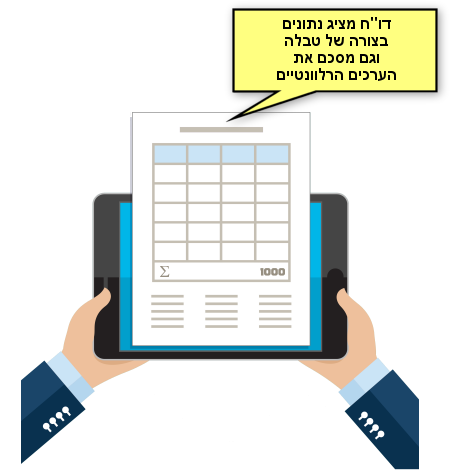
Contents
כיצד לעבור למודול הדו"חות?
ניתן לגשת למודול הדו"חות על-ידי לחיצה על הלשונית "דו"חות" בפינה הימנית התחתונה של סביבת העבודה:

בדיוק כמו במודול "מערכת השעות", גם לדו"חות יש סרגל ניווט המופיע למעלה. בסרגל זה תוכלו לבחור את סוג הדו"ח לתצוגה, את הימים והשיעורים שאמורים להיכלל בדו"ח, את סוגי המשאבים שעבורם יש לייצר את הדו"ח, ובמידת הצורך אפילו את המשאבים עצמם.
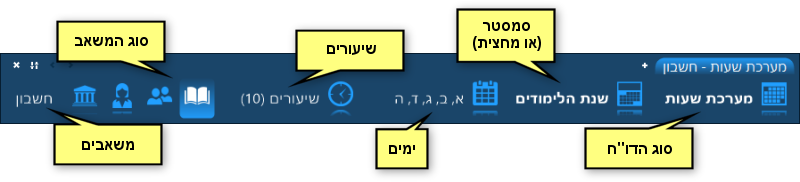
סוגי דו"חות
השדה הימני העליון בסרגל הניווט משמש לבחירת סוג הדו"ח:
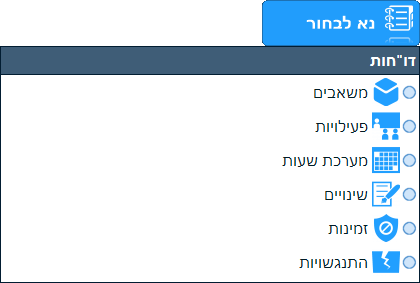
הבה נעבור על הסוגים השונים ונראה איזה מידע כל אחד מציג.
משאבים
דו"ח זה מציג רשימה של משאבים בדיוק כמו בחלון המשאבים. תוכלו לשלוט אילו מאפיינים של כל משאב מוצגים בדו"ח (בצורה דומה לאופן שבו אתם יכולים לבחור אילו עמודות יש להציג בעמוד המאפיינים של חלון המוסד). לדוגמה, ניתן להשתמש בדו"ח זה על מנת לייצר רשימה של תלמידים עם הכתובות שלהם, האימיילים ועוד.
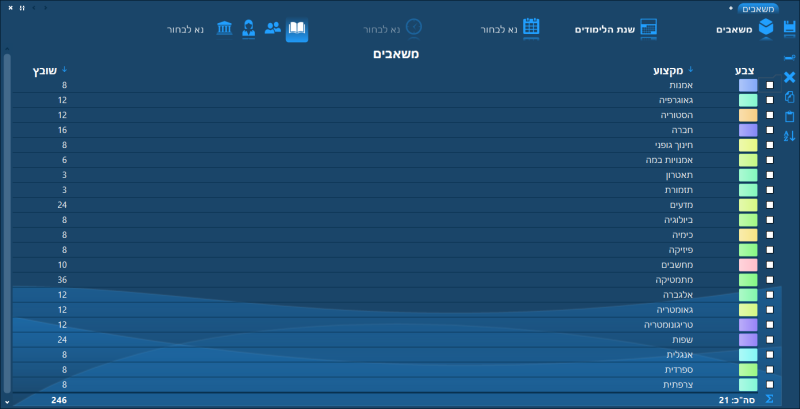
פעילויות
זהו דו"ח אשר מציג את רשימת הפעילויות באופן דומה לאופן שבו הן מוצגות בחלון הפעילויות - כל שורה כוללת את הפרטים של פעילות בודדת, והעמודות מכילות את סוגי המשאבים השונים המשתתפים בפעילות.
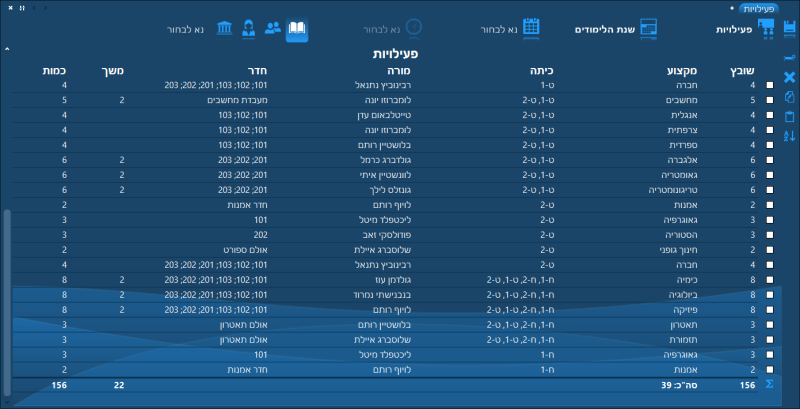
מערכת שעות
דו"ח "מערכת השעות" הוא קרוב לוודאי הדו"ח המשמעותי ביותר מאחר והוא מציג הלכה למעשה את כל הפעילויות המשובצות במערכת. כל שורה בדו"ח מייצגת משבצת אחת במערכת. העמודות של הדו"ח מכילות את סוגי המשאבים השונים וגם את היום, השיעור וההערה של המשבצת. ניתן להשתמש בסרגל הניווט שמעל לדו"ח כדי להגביל את הדו"ח לימים, זמני התחלה/סיום, שיעורים ו/או משאבים ספציפיים.
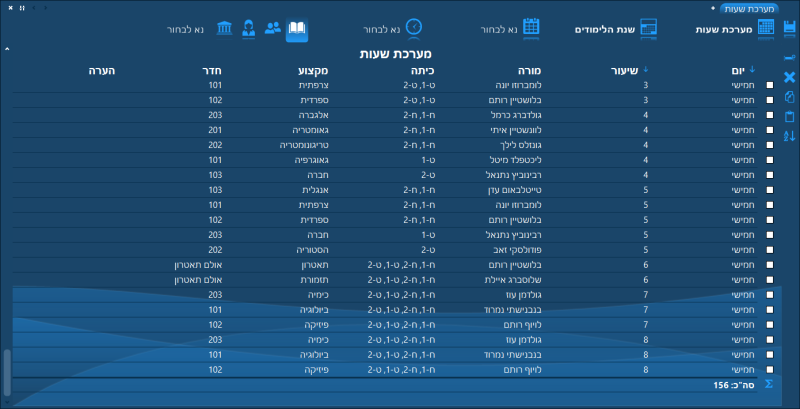
שינויים
דו"ח "השינויים" מציג מידע דומה לזה שמוצג בחלון השינויים. הוא מציג את המשבצות המבוטלות, הנוספות ואלו ששונו ביחד עם כל המשאבים המעורבים - וכל אלה ממויינים לפי יום ושעה. ניתן להשתמש בסרגל הניווט שמעל לדו"ח כדי לבחור את הימים, הזמנים, השיעורים והמשאבים שהדו"ח אמור לכלול.
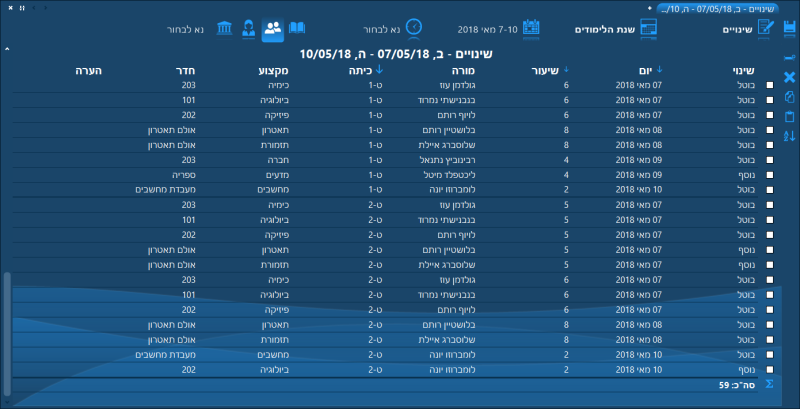
זמינות
דו"ח זה מציג את כל המשאבים מסוג מסויים יחד עם מידע אודות הזמינות שלהם: האם הם פנויים, משובצים או חסומים ביום ושיעור לפי בחירה. את היום והשיעור (או אפילו כמה ימים ושיעורים) ניתן לבחור בסרגל הניווט שמעל לדו"ח.
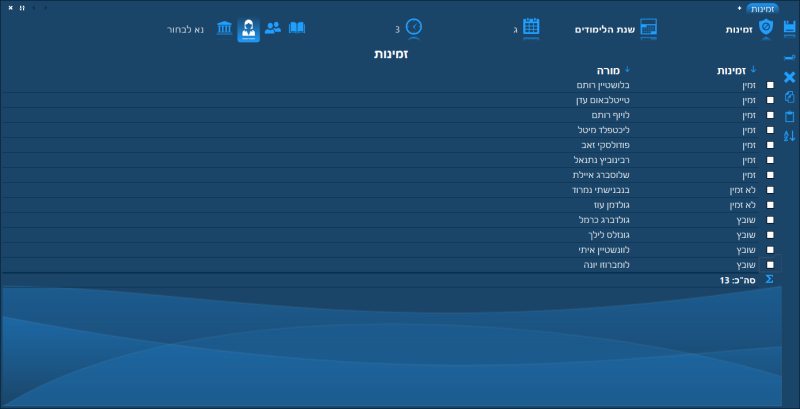
התנגשויות
דו"ח זה מסכם את כל ההתנגשויות הקיימות במערכת - בדומה לחלון ההתנגשויות. כל שורה מייצגת התנגשות בודדת. העמודה עם הכותרת "התנגשות" מציינת את סוג ההתנגשות; עמודות היום והזמנים מציגות מתי ההתנגשות מתרחשת ועמודת המשאב מכילה את שם המשאב שבמערכתו קרתה ההתנגשות.
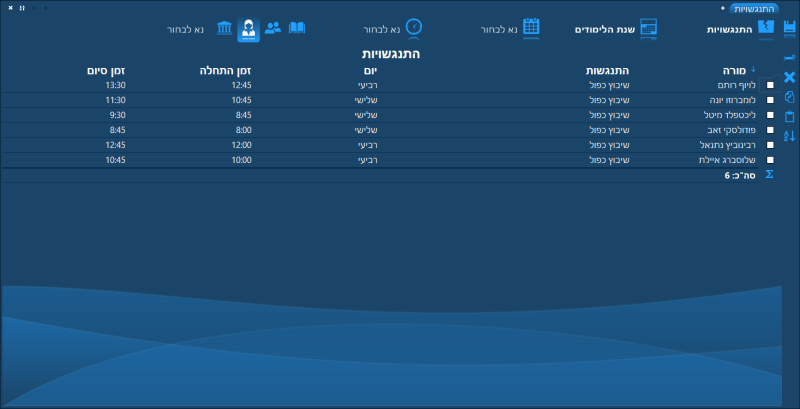
אופן התצוגה של דו"ח
העמודות וגם התצורה הויזואלית של כל דו"ח ניתנים להתאמה אישית אם תבחרו בתפריט "תצוגה" באפשרות "הגדרות" (בזמן שאתם נמצאים במודול הדו"חות):

שימו לב שלכל דו"ח יש את העמודות וההגדרות שלו, כך שאם אתם משנים הגדרות אלו בזמן שאתם עובדים עם דו"ח מסוג אחד, הדבר לא ישפיע על ההגדרות של דו"חות מסוגים אחרים.
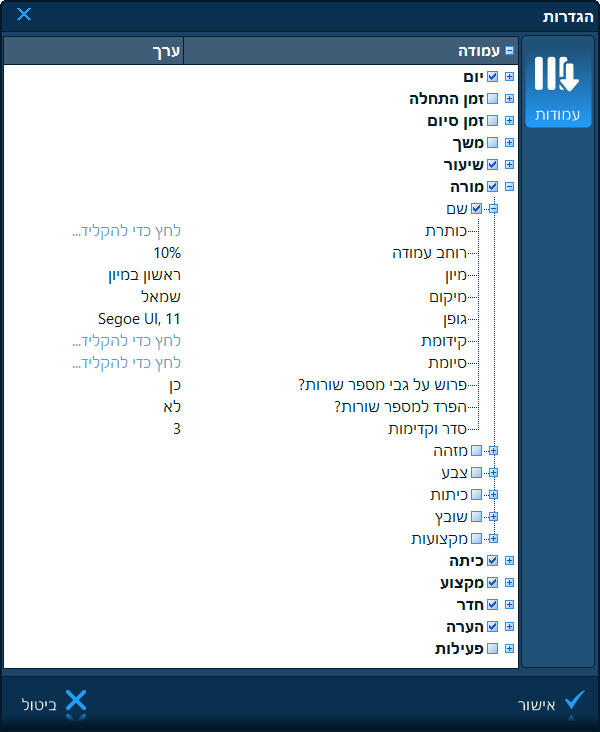
חלון ההגדרות מציג את כל סוגי הנתונים שדו"ח יכול להציג. רוב הנתונים הם פשוט סוגי משאבים שונים, אך חלק הם עמודות המציגות מידע כגון "כמות" (של שיעורים), "זמן התחלה" של פעילות משובצת ועוד. מאפיינים מוספים אשר הגדרתם בחלון המוסד גם כן ניתנים להצגה בתור עמודות בדו"ח. בחלון זה ניתן לבחור אילו עמודות תראו בדו"ח, את הסדר שלהן, המיון ואופן התצוגה שלהן.
על מנת שעמודה תופיע בדו"ח, עליכם לסמן "וי" בריבוע שנמצא לצד שם העמודה. אם תפתחו את השורה של העמודה (בעזרת כפתור ה-"פלוס" ליד שם העמודה), תראו סדרה של הגדרות אשר משפיעות על אופן התצוגה של העמודה בדו"ח. להלן ההגדרות הללו ומשמעותן:
- כותרת - זו הכותרת של העמודה כפי שהיא מופיעה בחלק העליון של הדו"ח. אם שדה זה נשאר ריק, הכותרת תהיה זהה לשם המאפיין. אחרת, אם עליכם להגדיר עבורה תוכן אחר, תוכלו להקליד כאן את הטקסט המדויק.
- רוחב עמודה - הגודל של העמודה - בפיקסלים או באחוזים. אם תוסיפו למספר את הסימן "%" (לדוגמה "10%"), אזי הגודל יוגדר באחוזים, אחרת הוא בפיקסלים.
- מיון - כל דו"ח מאפשר מיון ב-3 רמות, מה שאומר שניתן למיין עד 3 עמודות בדו"ח. שדה זה מגדיר עבור העמודה הנוכחית אם היא אחת מ-3 העמודות שהדו"ח ממוין לפיהן, ואם כן איזו בדיוק. האפשרויות בשדה זה הן: "ראשון במיון", "שני במיון" ו-"שלישי במיון".
- מיקום - קובע את היישור האופקי של הטקסט בעמודה זו. האפשרויות הן: "שמאל", "מרכז", "ימין".
- גופן - קובע את הגופן ואת גודל הגופן שבהם משתמשים להצגת הטקסט בעמודה זו.
- קידומת - מאפשר לכם להקליד טקסט מסויים אשר יתווסף לתחילת התוכן המוצג בעמודה זו.
- סיומת - מאפשר לכם להקליד טקסט מסויים אשר יתווסף לסוף התוכן המוצג בעמודה זו.
- פרוש על גבי מספר שורות? - שדה זה קובע האם טקסט ארוך נחתך באמצע או גולש לשורה הבאה. אם הערך הוא "כן", משבצות עם טקסט ארוך יהיו גדולות יותר על מנת שכל הטקסט ייכנס בהן.
- הפרד למספר שורות? - כברירת מחדל, אם שדה בדו"ח מכיל מספר משאבים, הם כולם יופיעו באותה משבצת, מופרדים על-ידי פסיקים. לדוגמה, אם פעילות אחת כוללת מספר קבוצות, הן כולן יוצגו באותה משבצת כך: "קבוצה א', קבוצה ב', קבוצה ג'". אולם, אם הערך בשדה זה הוא "כן", השורה הזאת תופרד ל-3 שורות נפרדות, וכל אחת תציג רק קבוצה אחת.
- סדר וקדימות - המיקום של העמודה בדו"ח, מימין לשמאל. לדוגמה, אם הערך של שדה זה הוא "2", זו תהיה העמודה השניה בדו"ח.
את כל הדו"חות ניתן להדפיס או לייצא (לקובץ CSV למשל) על-ידי בחירה בתפריט "קובץ" באפשרות "הדפסה/ייצוא...". הפרק הבא מסביר בדיוק כיצד עושים זאת.
הפרק הבא: הדפסה וייצוא.
 יש לכם שאלה? שלחו לנו דואר אלקטרוני אל SUPPORT@LANTIV.CO.IL
יש לכם שאלה? שלחו לנו דואר אלקטרוני אל SUPPORT@LANTIV.CO.IL